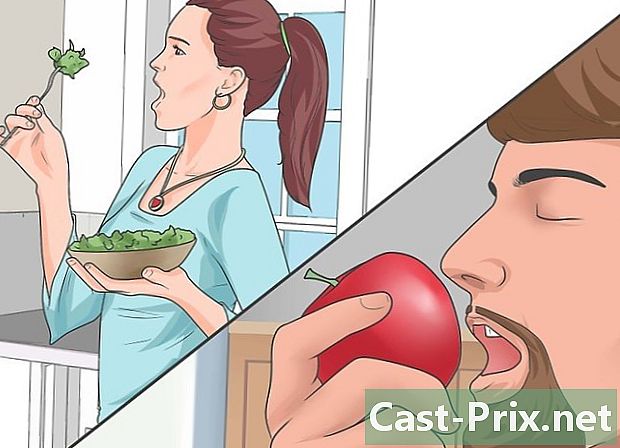כיצד לאפס את קוד ההגבלה באייפון
מְחַבֵּר:
Roger Morrison
תאריך הבריאה:
27 סֶפּטֶמבֶּר 2021
תאריך עדכון:
1 יולי 2024

תוֹכֶן
מאמר זה נכתב בשיתוף עורכינו וחוקרים מוסמכים כדי להבטיח את דיוק התוכן ושלמותו.צוות ניהול התוכן של בוחן בקפידה את עבודת צוות העריכה כדי להבטיח שכל פריט עומד בתקן האיכות הגבוה שלנו.
אם שכחת אותו או לא זכרת שיצרת אותו, אתה יכול לאפס את קוד ההגבלה שלך באייפון. קוד זה משמש בדרך כלל כדי למנוע מילדים גישה להגדרות ולתכונות.
בשלבים
שיטה 1 מתוך 2:
אפס את המכשיר שלך
- 1 חבר את האייפון למחשב באמצעות כבל USB. כדי לאפס את ה- iPhone מבלי לדעת את קוד ההגבלה, עליך להשתמש במחשב וב- iTunes. אינך צריך להשתמש במחשב שלך או בעבר השתמשת ב- iTunes.
- שיטה זו תמחק את כל הנתונים באייפון שלך. לא תוכל לשחזר גיבוי מכיוון שהגיבוי ישחזר את קוד ההגבלה. אם אינך רוצה להתחיל מאפס, נסה לאפס את הקוד שלך באמצעות iBackupBot.
- 2 פתח את iTunes. אם iTunes לא מותקן במחשב, תוכל להוריד אותו מאתר Apple.
- תוכלו למצוא iTunes במעגן ה- Mac שלכם או ברשימת היישומים בתפריט התחלה חלונות.
- 3 לחץ לחיצה ארוכה על כפתורי ההפעלה והבית. זה יאלץ את ההפעלה מחדש של האייפון.
- אם אתה משתמש באייפון 7 או באייפון חדש יותר, תצטרך ללחוץ והחזק את לחצני ההפעלה והנפח.
- 4 לחץ על לחצנים אלה עד להופעת הלוגו של iTunes. תחילה תראה את הלוגו של אפל, אך תמשיך ללחוץ עד שיופיע לוגו ה- iTunes על גבי מסך האייפון שלך.
- 5 לחץ על שחזר ב- iTunes. חלון זה מופיע כאשר iTunes מזהה iPhone במצב שחזור.
- 6 המתן לשחזור המכשיר שלך. התהליך עשוי לארוך מספר דקות, אך תראה סרגל התקדמות במסך המכשיר.
- 7 גרור את המסך כדי להתחיל בתהליך התצורה. זהו תהליך התצורה שמתחיל כשאתה מפעיל לראשונה את המכשיר שלך.
- 8הקש על השפה והאזור שלך
- 9 הקש על הרשת האלחוטית בה ברצונך להשתמש. עליך להיות מחובר לאינטרנט במהלך תהליך ההתקנה.
- אם אין רשת אלחוטית זמינה, לחץ על השתמש בחיבור סלולרי. שלב זה דורש תוכנית נתונים לנייד.
- 10 הקלד את הסיסמה עבור הרשת האלחוטית. תצטרך להזין את סיסמת הרשת האלחוטית לאחר שתבחר בה.
- 11 בחר את המיקום המועדף עליך אתה יכול להפעיל שירותי מיקום או לשמור אותם לא פעילים. רצוי לאפשר לשירות זה להפיק את המרב מרוב היישומים שלך.
- 12 הקש כמו iPhone חדש. זה יאפשר לך להתחיל מחדש עם האייפון שלך.
- אל תשחזר את המכשיר מגיבוי. אם תבחר לשחזר אותו מגיבוי iCloud או iTunes במקום להגדיר אותו כאייפון חדש, קוד ההגבלה שלך ישוחזר ותצטרך להתחיל מחדש.
- 13בחר כניסה באמצעות מזהה Apple שלך.
- 14 הקש על מזהה Apple וסיסמא. כשתתחבר, תהיה לך גישה לכל אנשי הקשר, היומנים והיומנים שלך ב- iCloud, אך גם לרכישות וההורדות שלך ב- iTunes וב- App Store.
- 15 בחר השתמש ב- iCloud. זה יסנכרן את נתוני iCloud שלך, כולל אנשי הקשר והיומנים שלך.
- 16 השלם את ההתקנה והשתמש באייפון שלך. לאחר השלמת ההתקנה, תוכלו להתחיל להשתמש ב- iPhone ללא קוד ההגבלה. תוכל להוריד את כל היישומים הקודמים שלך ואת כל הרכישות הקודמות שלך מהחנויות המקוונות. פרסום
שיטה 2 מתוך 2:
השתמש ב- iBackupBot
- 1 פתח את תפריט ההגדרות באייפון שלך. אתה יכול להשתמש ב- iBackupBot במחשב שלך כדי להכניס שורת קוד שתאפס את קוד ההגבלה שלך.
- אתה יכול למצוא את אפליקציית ההגדרות באחד ממסכי הבית שלך והיא עשויה להיות בתיקיה בשם "כלי עזר". האייקון שלו נראה כמו גלגל חרוט אפור.
- 2לחץ על כללי.
- 3בחר הגבלות.
- 4 הזן לפחות קוד הגבלה רע אחד. עליך להזין את הקוד השגוי כדי שההודעה "(מספר) ניסיונות שנותרו" יופיעו תחת הקוד.
- 5חבר את ה- iPhone שלך ליציאת USB במחשב שלך.
- 6 פתח את iTunes. עליכם ליצור גיבוי של ה- iPhone ממנו תוכלו לחלץ את קוד ההגבלה הנוכחי. זה אפשרי מ- iTunes.
- אם לא מותקנת iTunes, תוכל להוריד אותו בכתובת זו.
- 7 לחץ על הכפתור למכשיר שלך. תראה את הכפתור לאייפון שלך מופיע בראש חלון iTunes.
- 8 בחר גיבוי כעת. זה יתחיל לגבות את המכשיר למחשב שלך.
- 9 פתח את דפדפן האינטרנט שלך. יהיה עליך להוריד תוכנית מיוחדת שתאפשר לך לגשת לקובץ הגיבוי לאייפון שלך.
- 10 נתראה ב אתר iBackupBot. תוכנית זו יכולה לגרוף את קובץ הגיבוי ומאפשרת לשנות את קוד ההגבלה.
- 11לחץ על כפתור ההורדה.
- 12 בחר הורד ניסיון חינם למערכת ההפעלה שלך. כל מה שצריך לצורך הליך זה ניתן לעשות זאת עם ניסיון חינם.
- 13 לחץ פעמיים על קובץ ההתקנה לאחר הורדתו. אתה תראה את זה בקטע הורדות בדפדפן שלך או בתיקיית ההורדות של המחשב שלך.
- 14 עקוב אחר ההוראות שעל המסך. אתה יכול להשאיר את ההגדרות בערך ברירת המחדל במהלך ההתקנה.
- 15 הפעל את iBackupBot. תוכלו למצוא קיצור דרך בשולחן העבודה, אך יתכן גם שהתוכנית תושק אוטומטית לאחר ההתקנה.
- 16 הרחב את הגיבוי של המכשיר שלך בסרגל הצד השמאלי. iBackupBot יציג את כל הגיבויים למכשירי iOS שהוא ימצא במחשב שלך. אם יש לכם מספר מכשירים, בחרו במכשיר שברצונכם לאפס את קוד ההגבלה.
- אם למכשיר שלך יש גיבויים מרובים, עיין בתאריך והשעה שכל אחד מהם נוצר.
- 17הרחב את קבצי המערכת.
- 18הרחב את HomeDomain.
- 19הרחב את הספריה.
- 20הרחב העדפות.
- 21 סוג מקפצה בשדה החיפוש. ואז לחץ כניסה. שדה החיפוש נמצא בפינה השמאלית העליונה של החלון.
- 22 לחץ פעמיים על com.apple.springboard.plist.
- 23 בחר בעורך e plist של iBackupBot. אתה יכול גם להשתמש ב- Notepad, אך קל יותר לקרוא את עורך ה- e המובנה.
- 24 לחץ על ביטול כדי לדחות את העדכון. אין צורך בעדכון לביצוע פעולות אלה.
- 25 גלול מטה במסך. תצטרך להגיע לקו
SBParentalControlsFailedAttempts . אתה תראה# מתחת ל # צריך להתאים למספר הניסיונות שעשית. - 26 צור שורה חדשה תחת
# . הזן קוד חדש בשורה זו. - 27 סוג
SBParentalControlsPin . ואז לחץ כניסה. - 28זן
1111 . - 29 לחץ על שמור. כפתור זה נראה כמו תקליטון ישן.
- 30 סגור את קובץ ה- e הפתוח. תנותב לחלון הראשי של iBackupBot.
- 31 לחץ על שחזור. כפתור זה נמצא בראש החלון.
- 32 סמן את הפעל מחדש את ההתקן לאחר השחזור. עשה את אותו הדבר עם אל תעתיק את הגיבוי.
- 33בטל סימון
מחק פריטים מהמכשיר שלא ישוחזרו. - 34 בחר שחזור והמתן. הגיבוי ישוחזר לאייפון שלך שיופעל מחדש לאחר השלמת השחזור.
- 35 נסה את קוד ההגבלה החדש שלך. פתח את היישום הגדרותלחץ על כללי ואז הלאה הגבלות. סוג 1111 כקוד ותהיה לך גישה לתפריט ההגבלות. לאחר מכן תוכל להגדיר קוד חדש או לבטל לחלוטין את ההגבלות.
- 36 תקן את בעיות השחזור. אתה עלול להיתקל בקוד שגיאה כשאתה מנסה לשחזר את הגיבוי של ה- iPhone שלך. אם כן, תוכלו לנסות פתרונות שונים:
- שבת אתר את האייפון שלי בקטע iCloud מהתפריט הגדרות המכשיר שלך ונסה לשחזר אותו שוב;
- השבת את קוד הנעילה בחלק גע בזיהוי ובקוד מהתפריט הגדרות ואז נסה שוב לשחזר את המכשיר שלך.
ייעוץ
- השלבים במאמר זה חלים גם על iPad ו- iPod Touch.
- הגבלות כבר לא קיים ב- IOS 12. אפשרות זו הוחלפה על ידי זמן מסך.